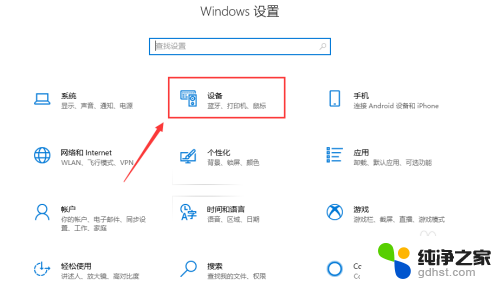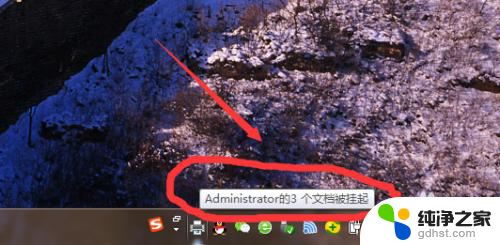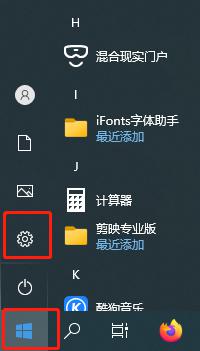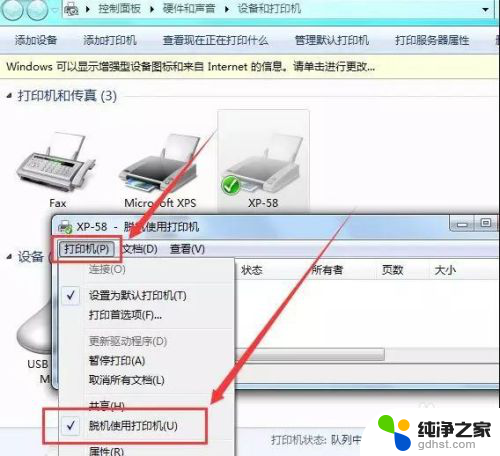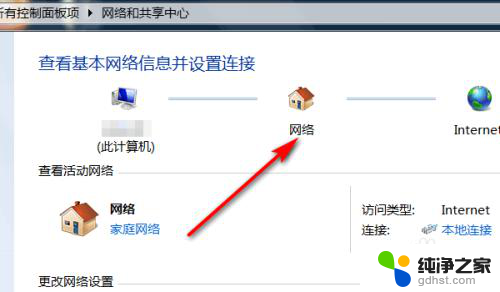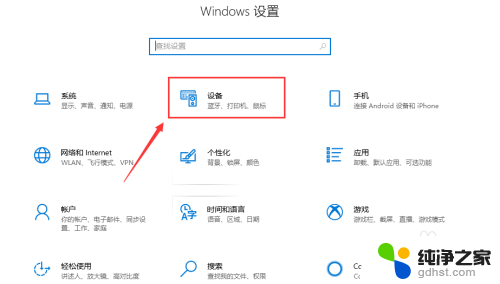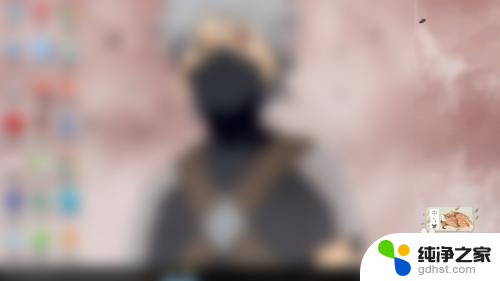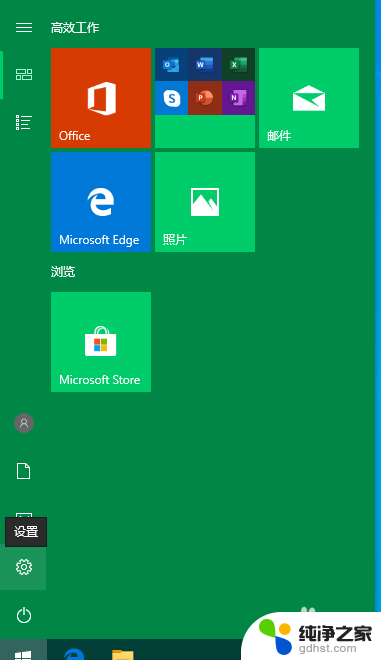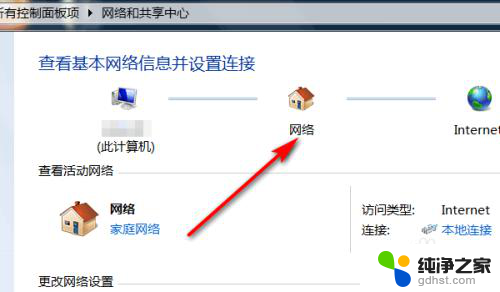电脑显示打印机脱机怎么解决
当我们使用电脑打印文件时,有时候会遇到打印机脱机的情况,这时候就需要我们及时解决,打印机脱机可能是由于连接问题、驱动程序故障或者打印队列堵塞等原因引起的。要解决打印机脱机状态,我们可以尝试重新连接打印机、检查打印机驱动程序更新、清空打印队列等方法来帮助我们解决问题。希望以上方法可以帮助您解决打印机脱机状态的问题。
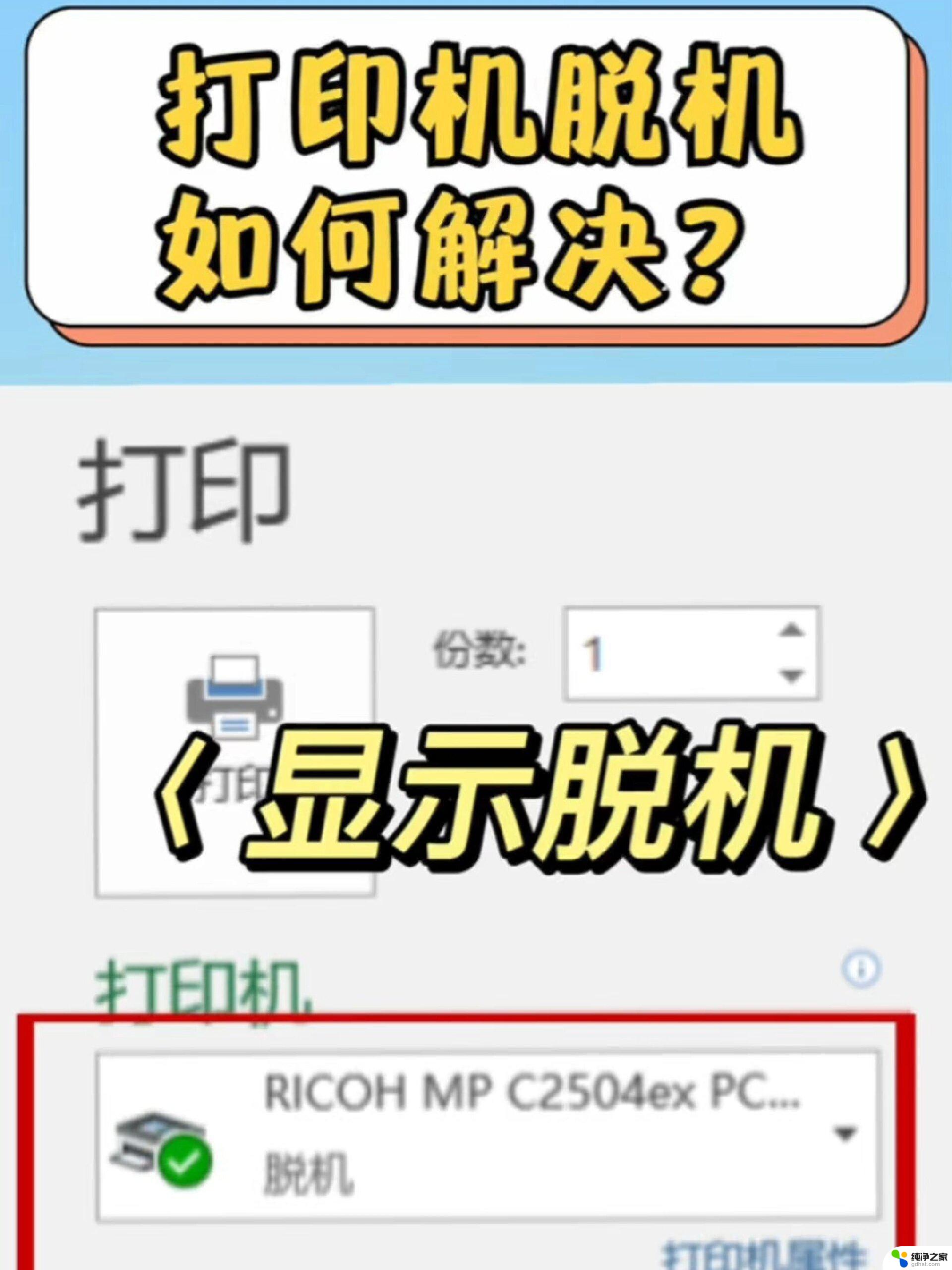
打印机脱机故障原因分析:
1、如果打印机在电脑上显示脱机,请检查打印机端口是否开启及电脑上的端口放开没有。还有可能要更换最新的打印驱动
2、如果是网络打印机,ping打印机地址确保网络是连通的
3、询问是否有人更改了打印机设置,有些打印机有开启和脱机这个先项
4、还有可能是不是打印组件不好
5、双击打印机图标,取消“脱机使用打印机”
6、如果你用自己的电脑是可以,到其他电脑不可以,有可能是路由器上有防火墙
打印机脱机故障解决办法:
步骤一:检查打印机指示灯
确保开启打印机电源。并且打印机处于待机准备就绪状态。
打印机指示灯闪烁的处理方法请参考:
HP LaserJet P1007、P1008 激光打印机 - 指示灯闪烁
HP LaserJet P1505、P1505n 激光打印机 - 指示灯闪烁
步骤二:清除打印任务
由于打印后台服务程序处理失败而未能够打印的任务,会停留在打印任务列表中。导致打印队列堵塞无法正常打印,打印机状态显示为“脱机”,此时需要清除堵塞的打印任务。
清除打印任务的方法请参考:
清除未完成的打印作业
步骤三:检查打印机状态
将打印机 USB连接线连接到电脑,开启打印机电源。
依次点击“开始”→“打印机和传真”。在“打印机和传真”窗口中,找到打印机的图标。
在“打印机和传真”窗口中,右键点击您使用的打印机图标,选择“使用联机打印机”菜单项。
注 :选择“使用联机打印机”菜单项后,打印机状态由“脱机”改为“准备就绪”。
在“打印机和传真”窗口中,完成设置后打印机图标会显示正确的状态。
注 :正确的打印机状态:“文档”为“0”,“状态”为“准备就绪”。
这时,打印机就能够正常使用了。
以上就是解决电脑显示打印机脱机问题的全部内容,如果还有不清楚的用户,可以参考以上小编的步骤进行操作,希望对大家有所帮助。